MATLAB是一款商业数学软件,用于算法开发、数据可视化、数据分析以及数值计算的高级技术计算语言和交互式环境,主要包括MATLAB和Simulink两大部分,可以进行矩阵运算、绘制函数和数据、实现算法、创建用户界面、连接其他编程语言的程序等,主要应用于工程计算、控制设计、信号处理与通讯、图像处理、信号检测、金融建模设计与分析等领域。
安装步骤
1软件安装包下载解压打开(下载软件安装包之前务必将杀毒软件以及防火墙关闭,避免将破解补丁或注册机删除)
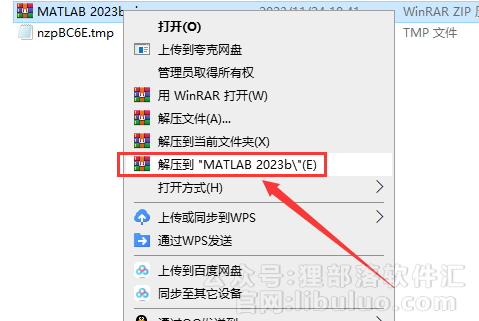
(图 1)
将软件安装包下载到电脑本地之后,选择安装包鼠标右键进行使用解压工具解压(注意:如果解压需要解压码的话,请换一个解压工具解压即可,无压缩密码)
2打开主程序
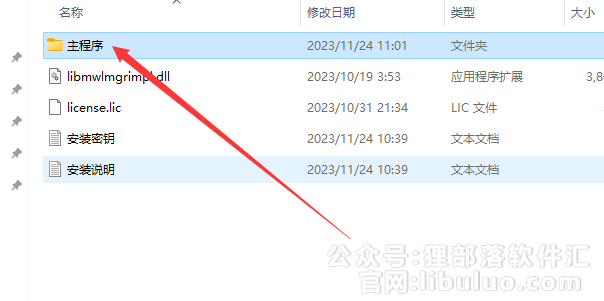
(图 2)
打开主程序文件夹进去
3装载或解压R2023b_Update_4_Windows
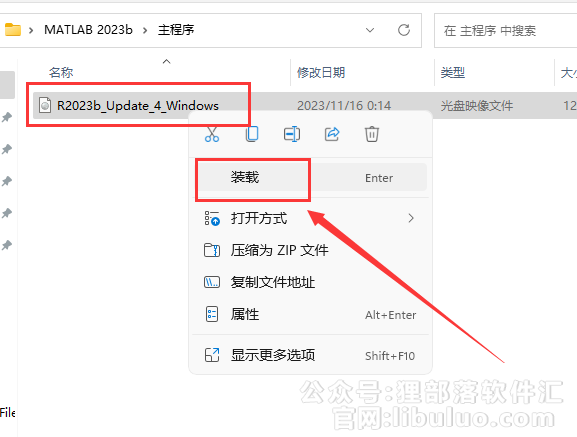
(图 3)
装载或解压R2023b_Update_4_Windows(电脑系统不同,win11一般是装载,win10是解压)
4运行安装程序
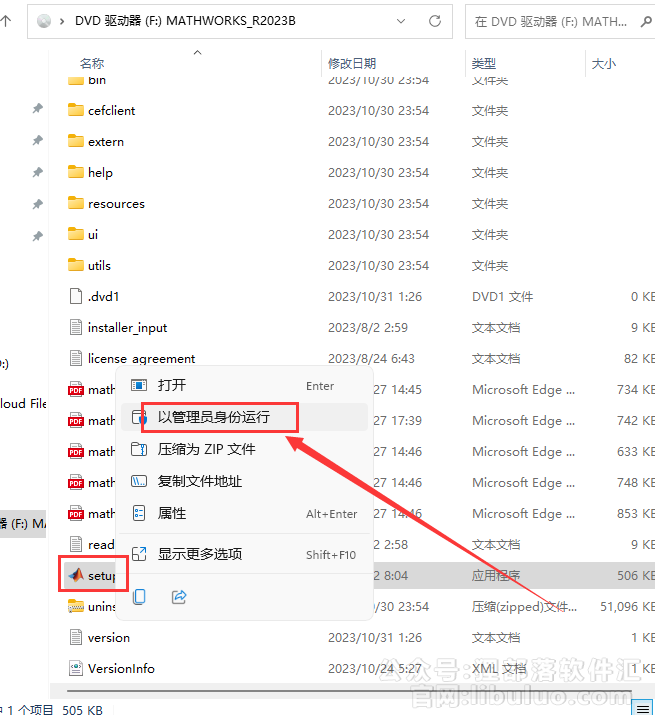
(图 4)
选择setup安装程序,鼠标有劲啊以管理员身份运行
5正在加载运行安装
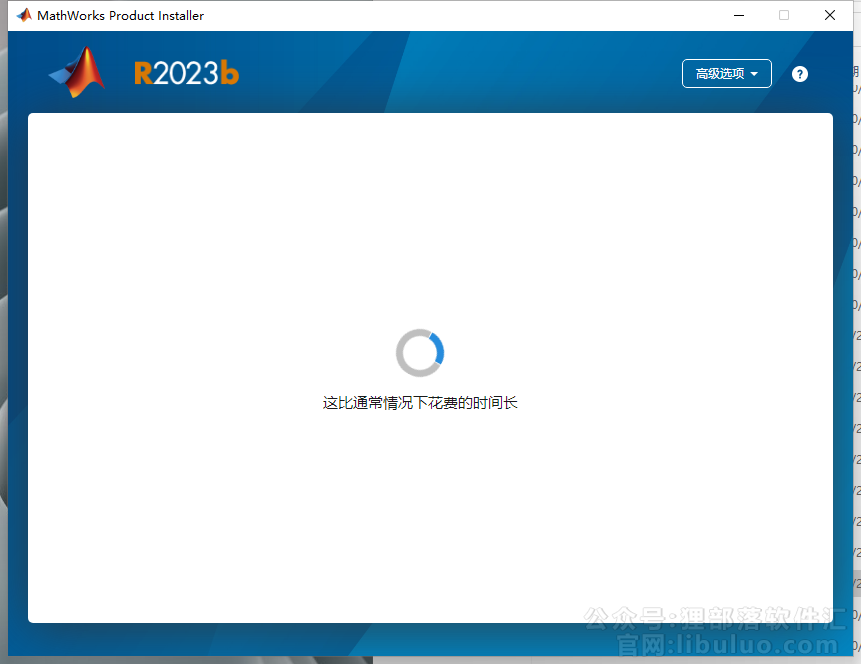
(图 5)
正在加载运行安装,稍等一下下
6选择我有文件安装密钥
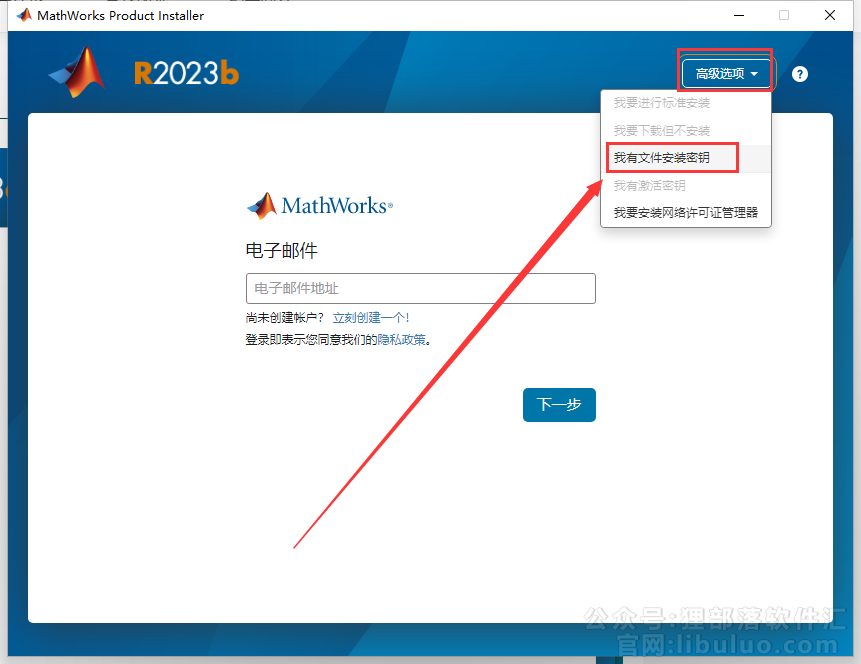
(图 6)
点击右上角高级选项,选择我有文件安装密钥
7软件许可协议接受
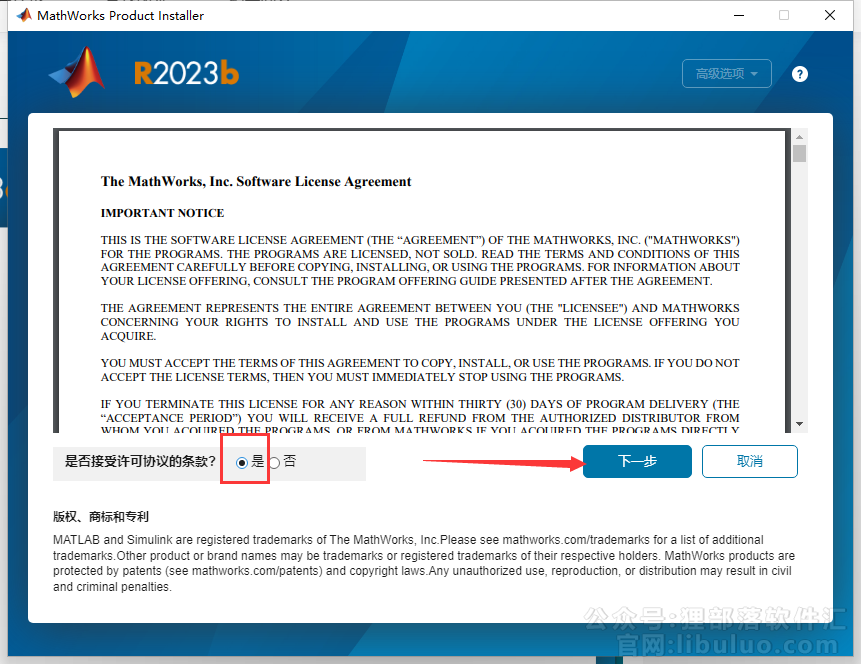
(图 7)
勾选“是”,然后点击下一步
8输入安装密钥
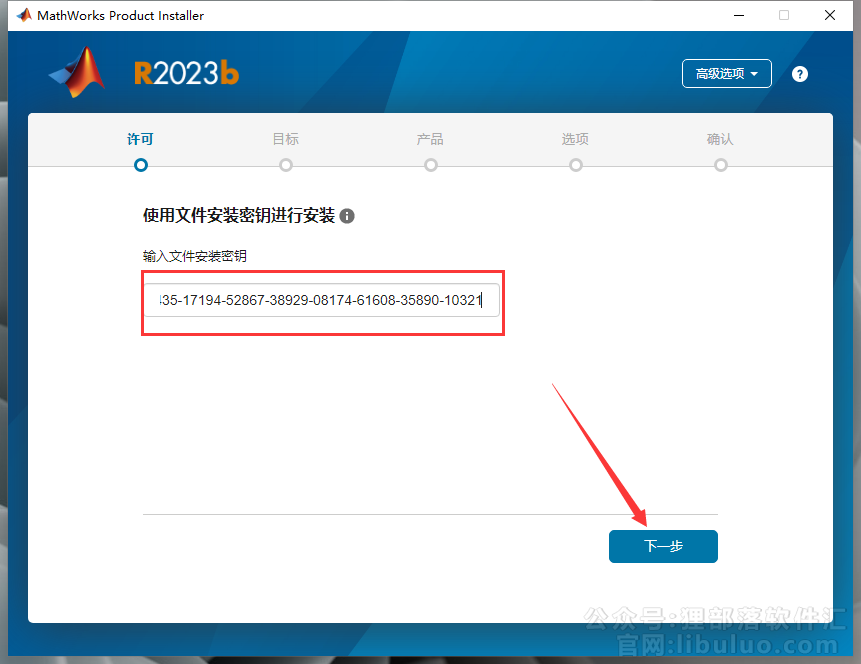
(图 8)
输入安装密钥:19888-45209-61323-29230-25497-43412-35108-15123-25580-54377-05875-31006-25681-45018-46907-09460-23253-25339-58435-17194-52867-38929-08174-61608-35890-10321,然后点击下一步
9选择许可证文件
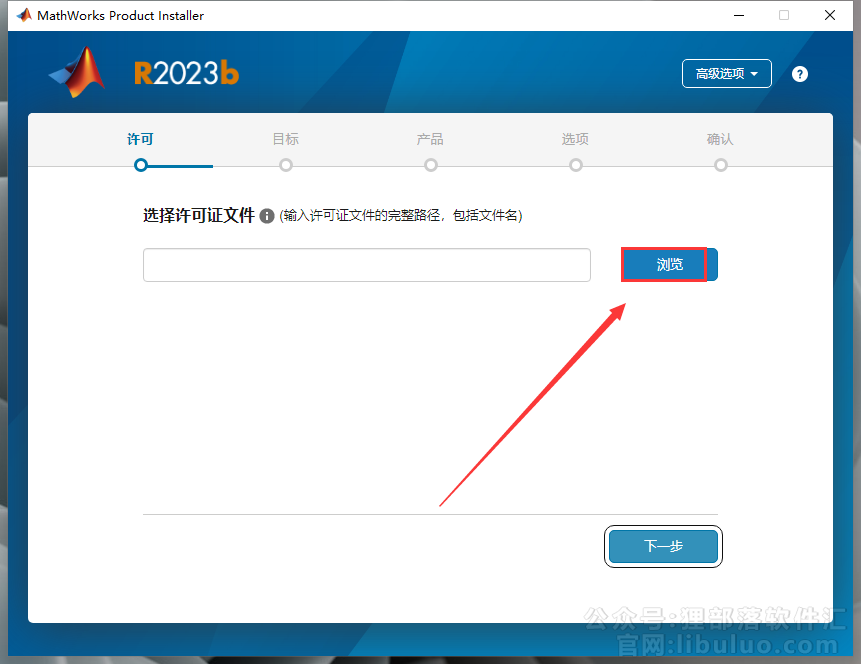
(图 9)
点击浏览
10在软件安装包找到license.lic打开
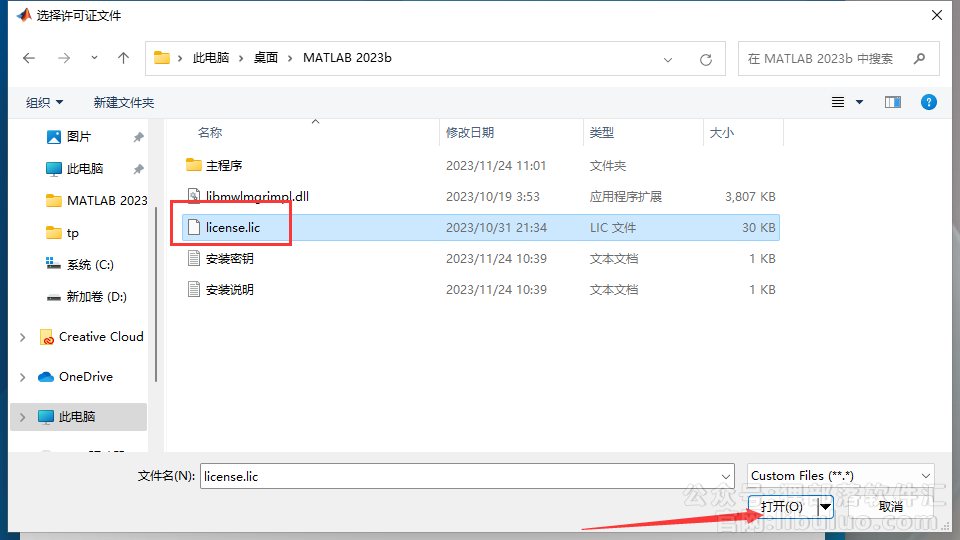
(图 10)
在软件安装包找到license.lic打开
11选择之后点击下一步
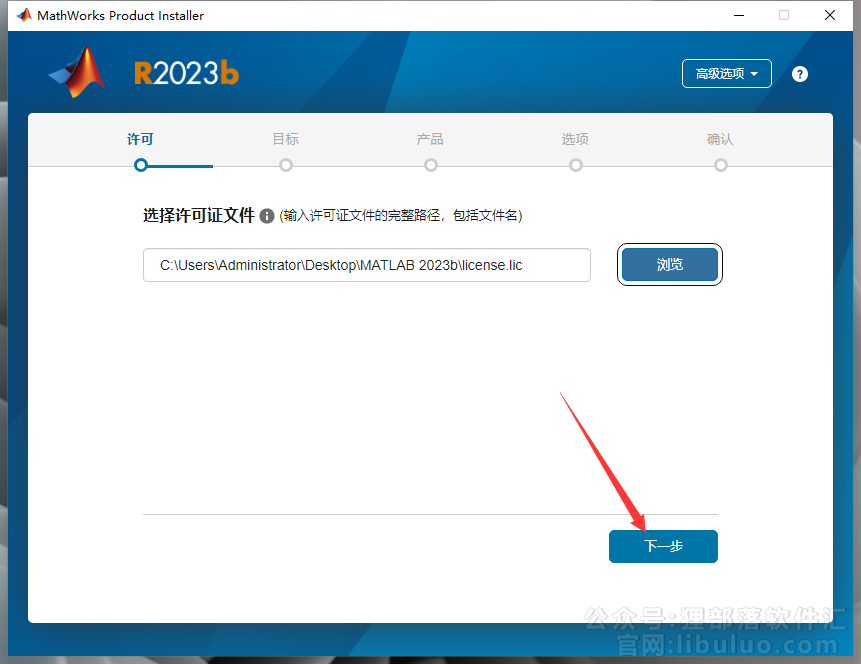
(图 11)
选择之后点击下一步
12更改安装位置
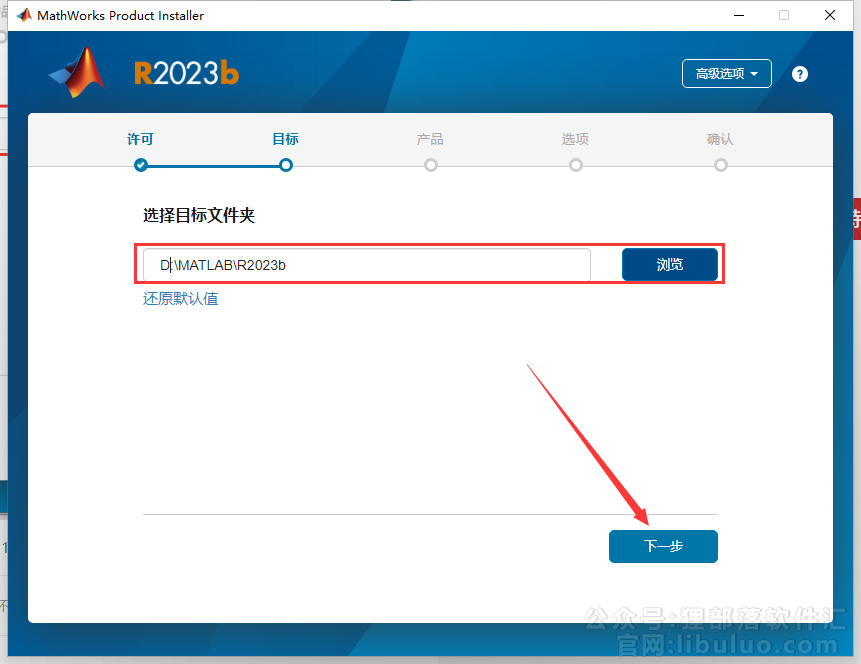
(图 12)
直接在路径上更改或者点击浏览进去更改(注意:更改安装位置不能带有特殊符号和中文),然后下一步
13选择产品

(图 13)
根据自己的需求选择产品,然后点击下一步
14选择选项
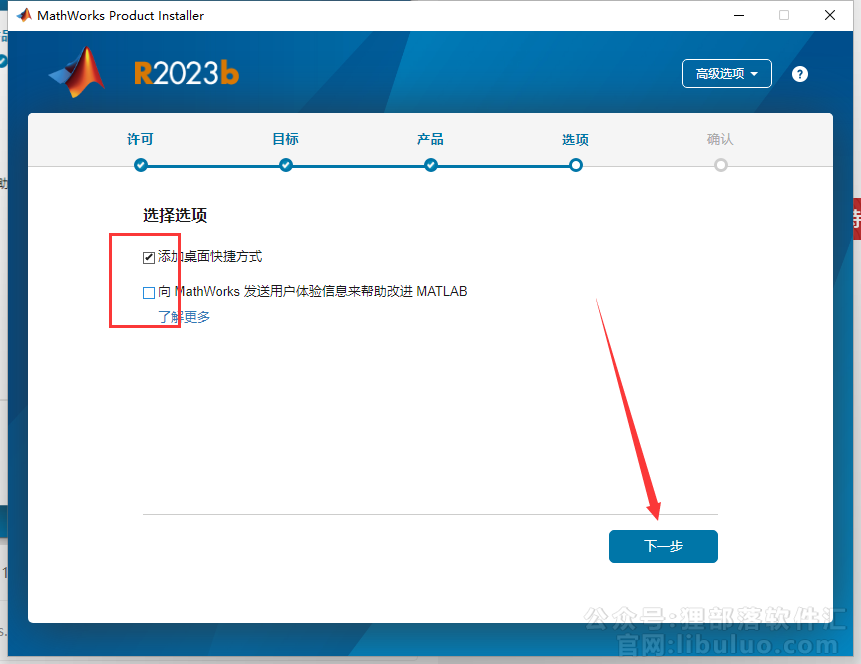
(图 14)
勾选【将快捷方式添加到桌面】,取消勾选【通过向MathWorks…】,然后点击下一步
15确定选择开始安装
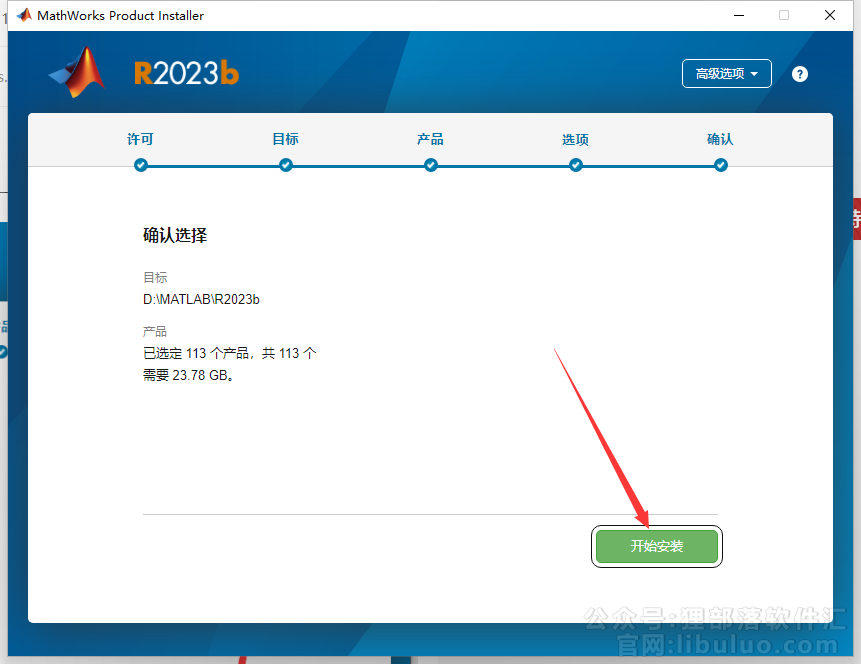
(图 15)
确定选择后点击开始安装
16软件正在安装中
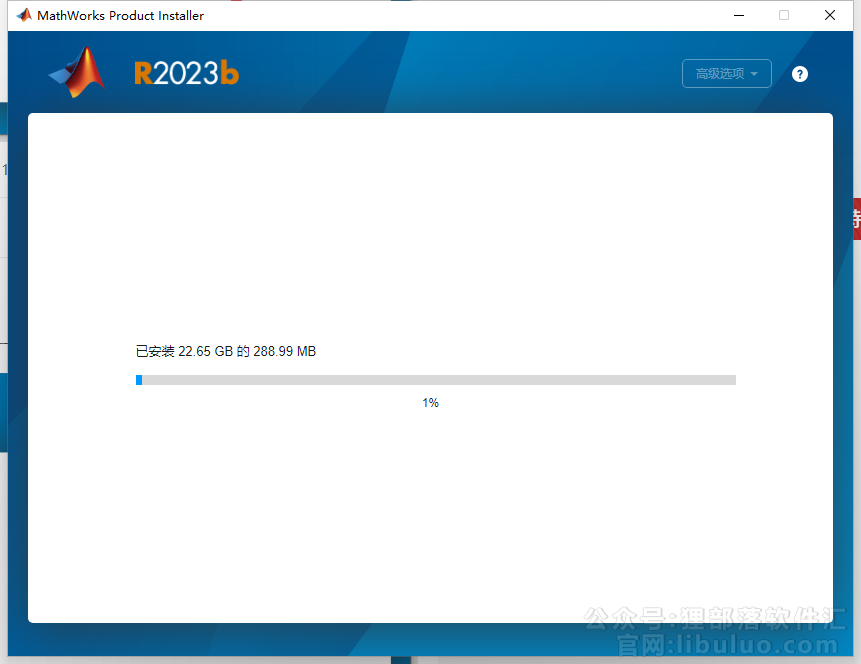
(图 16)
软件正在安装中,可能需要时间长一点,请耐心等候
17安装完成
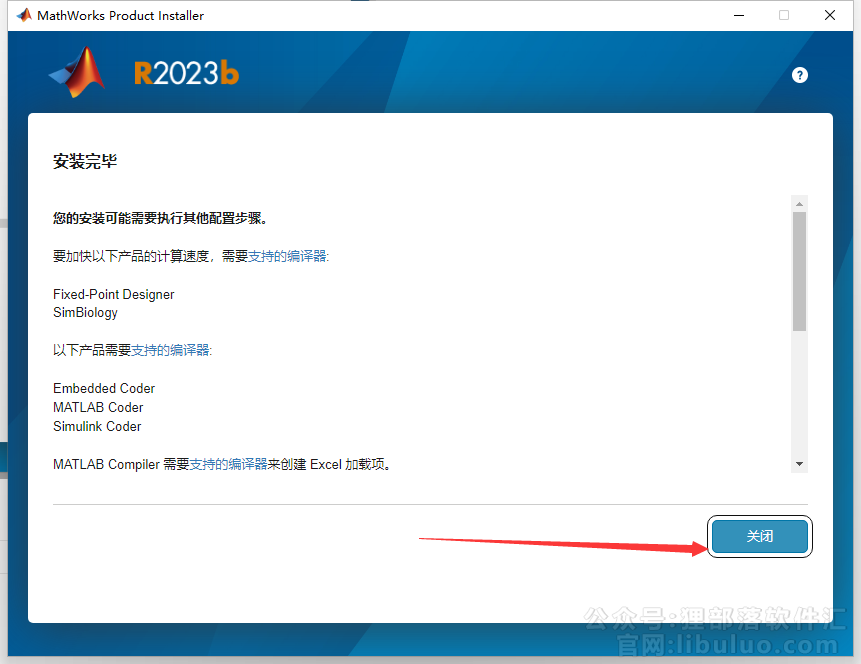
(图 17)
安装完成,点击关闭
18打开软件所在的安装位置
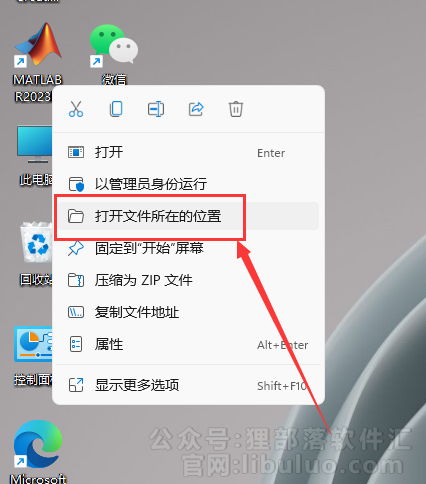
(图 18)
在电脑桌面找到软件,鼠标右键打开文件所在的位置进去安装目录
19复制破解补丁到安装目录下替换
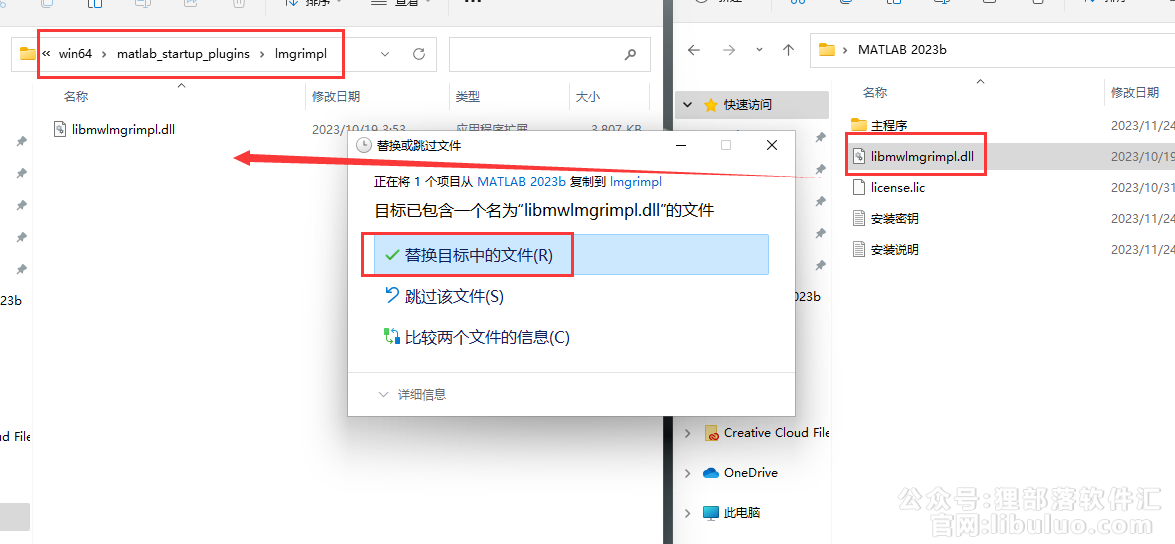
(图 19)
将软件Crack文件夹里面的破解补丁复制到刚才打开的安装目录下的\bin\win64 \matlab_startup_plugins\lmgrimpl文件夹里面替换,替换成功则软件破解成功
20打开软件,加载中
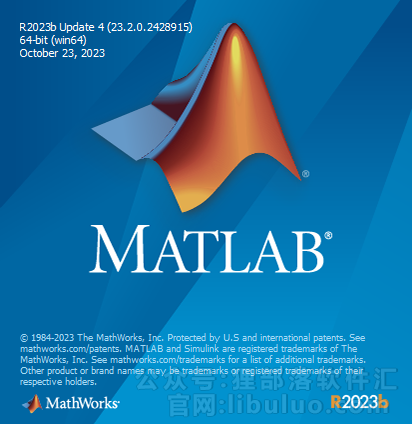
(图 20)
打开软件,加载中
21进入软件界面
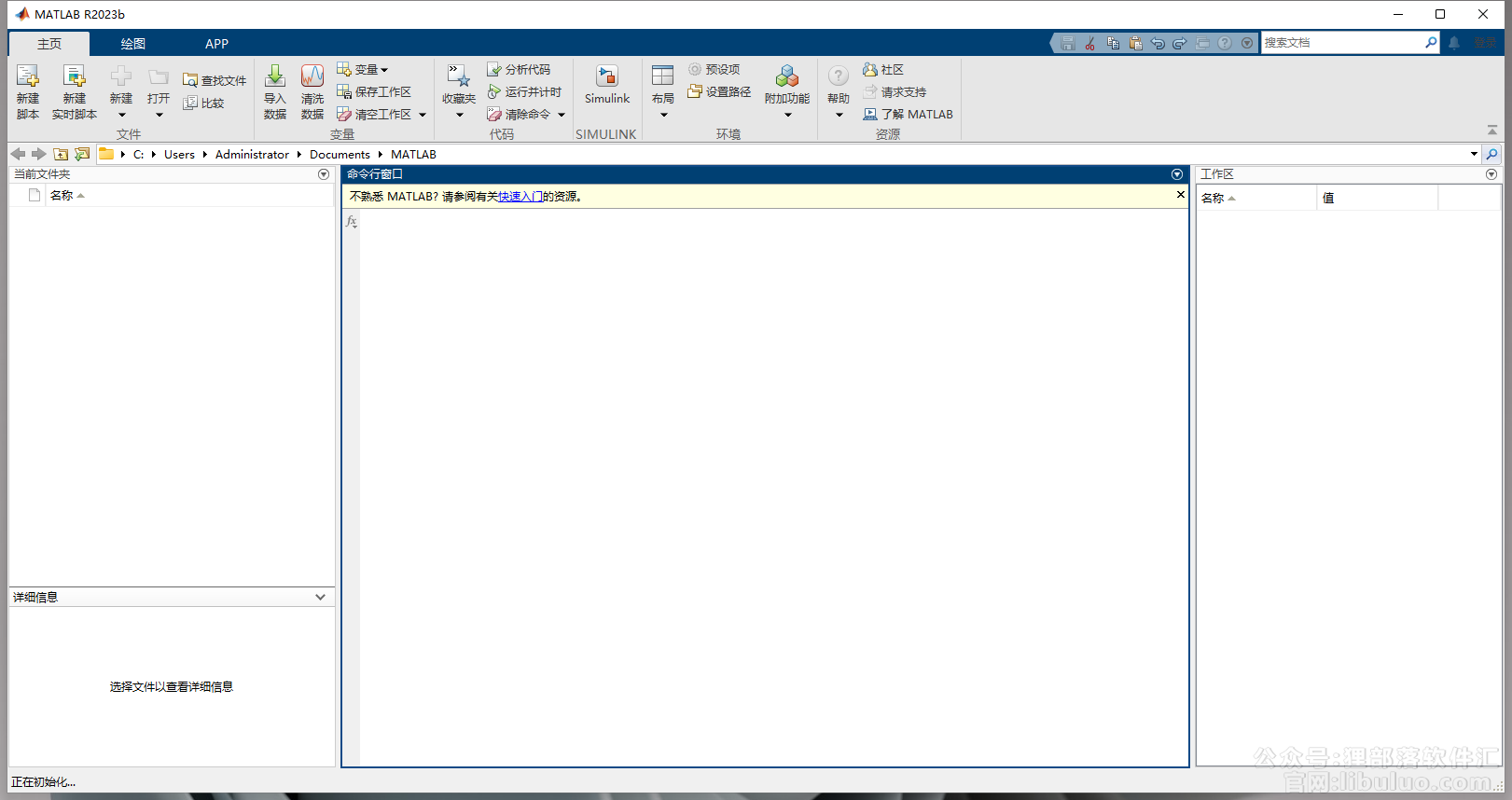
(图 21)
进入软件主界面,此时就可以使用软件啦

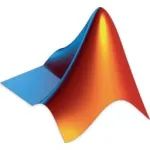
评论(0)